2021年9月7日 10時45分
読了まで 約 2分9秒
アプリを使用時間を制限して使いたい

スクリーンタイムとはiOS12から使用できる、アプリやウェブサイトをどのくらい使用したかを知ることができる機能です。その機能の中にiPhoneを使いすぎたりしないようにアプリの使用時間を制限できます。また時間制限が来たときの方法についてご紹介します。
使用時間の制限の設定方法
1
設定アプリを開きます
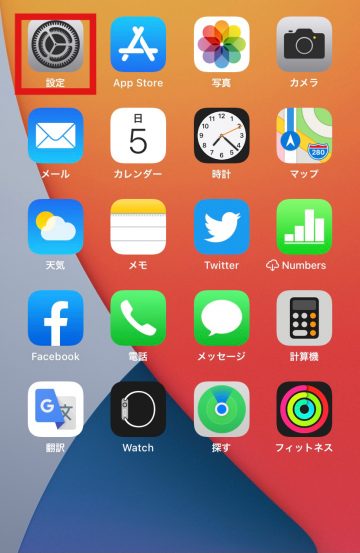
- ホーム画面から設定アプリを開きます
2
スクリーンタイムを選択します
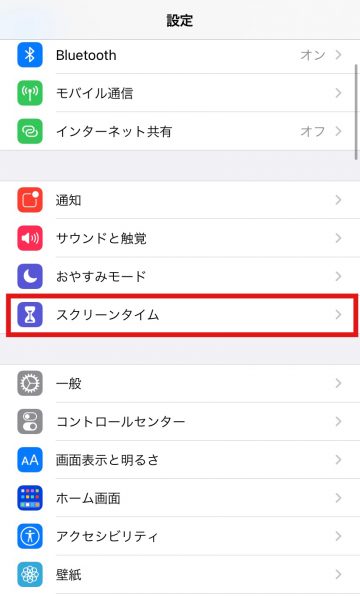
- スクリーンタイムを選択し時間制限設定をします
3
App使用時間の制限を選択します
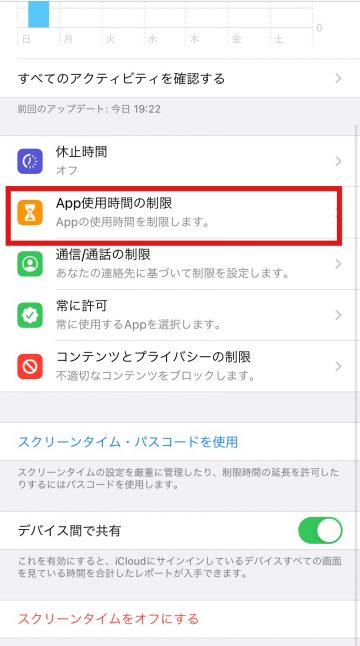
- 他にもiPhoneを使用しない休止時間の設定などもこちらで選択可能です
4
制限を追加を選択します
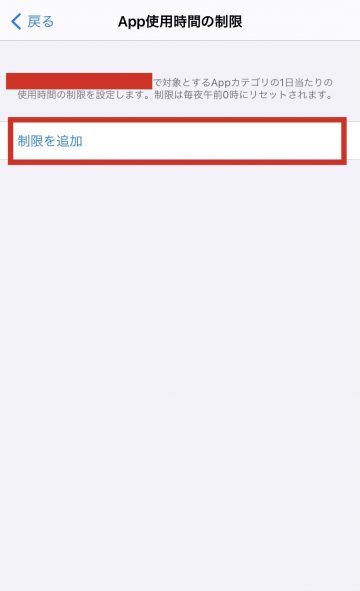
- こちらで時間制限したいアプリの追加と削除を行えます
5
時間制限したいアプリを選択します
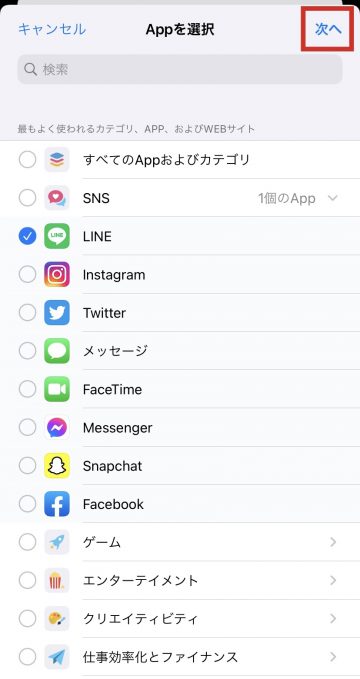
- アプリの他にWebサイトなども選択可能です
6
制限する時間を選択します
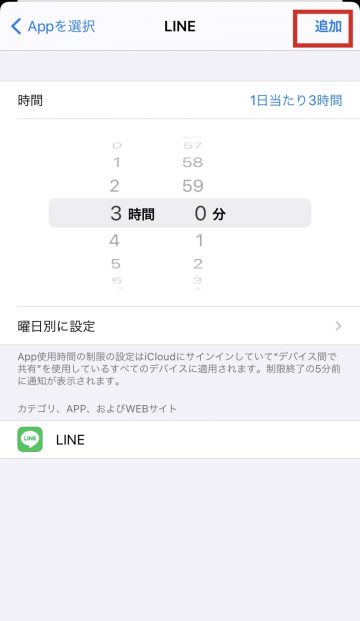
- 時間は1分から制限をかけることができ、追加を押すと適用されます
7
時間制限の設定が完了
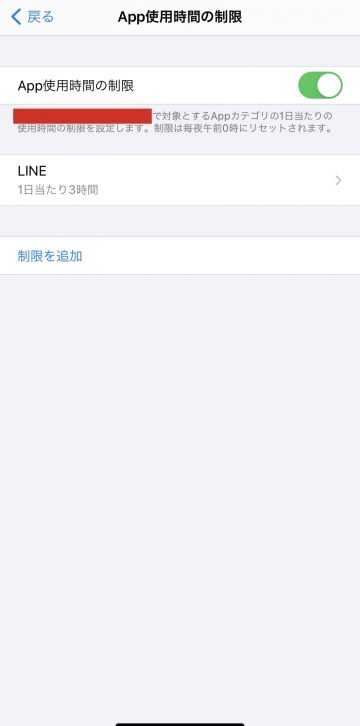
- また、青文字の制限を追加を選択すると新たに別のアプリなどが追加可能です
時間制限を超えた場合
1
制限したアプリを選択します
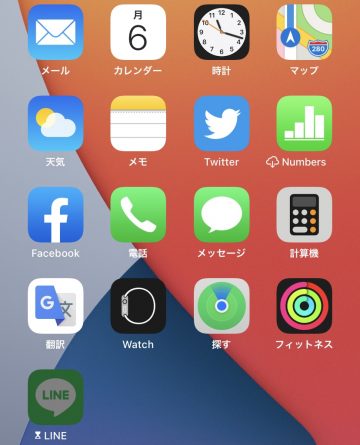
- 時間制限を超えてしまった場合、アプリがグレーになり名前の横に砂時計マークが表示されます
2
制限を無視を選択します
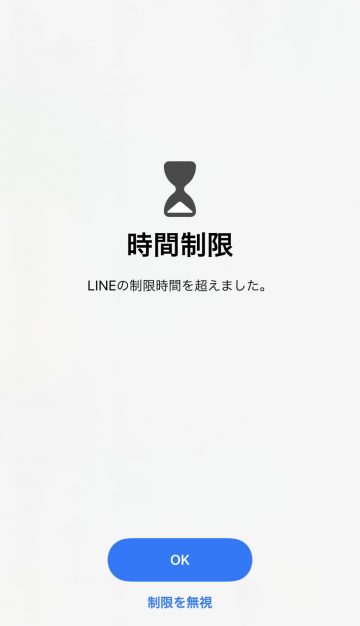
- OKと押すとホーム画面に戻ります
3
延長時間を選択します
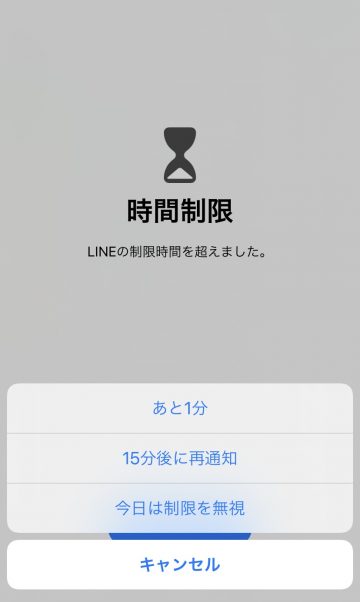
- 1分間、15分間、今日はアプリを時間制限なしで使う選択ができ、1度あと1分を選択して、それ以降使い続けると15分後に再通知か今日は制限を無視の2択に変わります
(Mie)
▼ 最新情報を受け取る
【使い方】スクリーンタイムでアプリの時間制限を設定する方法 - iPhone Mania
Read More
Bagikan Berita Ini














0 Response to "【使い方】スクリーンタイムでアプリの時間制限を設定する方法 - iPhone Mania"
Post a Comment